Reinstalar a instância principal do pacote em um site - Portal do Azure
Cada site do Azure Private 5G Core contém uma instância de núcleo de pacote, que é uma implementação nativa da nuvem do 5G Next Generation Core (5G NGC ou 5GC) definido pelos padrões 3GPP.
Neste guia de instruções, você aprenderá como reinstalar uma instância de núcleo de pacote usando o portal do Azure. Se você estiver enfrentando problemas com sua implantação, reinstalar o núcleo do pacote pode ajudar a devolvê-lo a um bom estado.
A reinstalação do núcleo do pacote exclui a instância principal do pacote e a reimplanta com a configuração do site existente. Os recursos dependentes do site, como o Plano de Controle do Núcleo do Pacote, o Plano de Dados do Núcleo do Pacote e a Rede de Dados Anexada, não são afetados.
Pré-requisitos
- Certifique-se de que pode iniciar sessão no portal do Azure utilizando uma conta com acesso à subscrição ativa que utilizou para criar a sua rede móvel privada. Essa conta deve ter a função interna de Colaborador ou Proprietário no escopo da assinatura.
- Se a instância principal do pacote ainda estiver lidando com solicitações de UEs, recomendamos executar a reinstalação durante uma janela de manutenção para minimizar o impacto no serviço. Você deve esperar até duas horas para que o processo de reinstalação seja concluído.
- Se você usar a ID do Microsoft Entra para autenticar o acesso às suas ferramentas de monitoramento local, verifique se sua máquina local tem acesso kubectl principal ao cluster Kubernetes habilitado para Azure Arc. Isso requer um arquivo kubeconfig principal, que você pode obter seguindo o acesso ao namespace Core.
Exibir o status de instalação da instância principal do pacote
Siga esta etapa para verificar o status de instalação da instância principal do pacote e para garantir que nenhum outro processo esteja em execução antes de tentar uma reinstalação.
Inicie sessão no portal do Azure.
Procure e selecione o recurso Rede Móvel que representa a rede móvel privada.
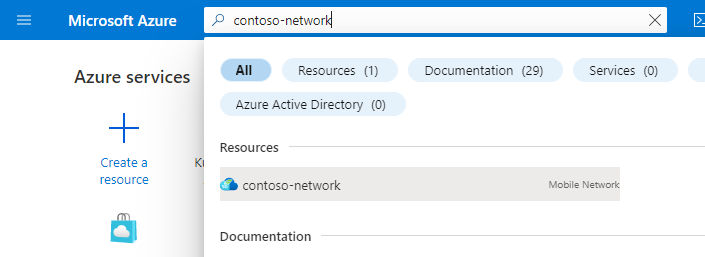
No menu Recurso, selecione Sites.
Selecione o site que contém a instância principal do pacote em que você está interessado.
Sob o título Função Rede, selecione o nome do recurso Plano de Controle Principal de Pacote mostrado ao lado de Núcleo de Pacote.
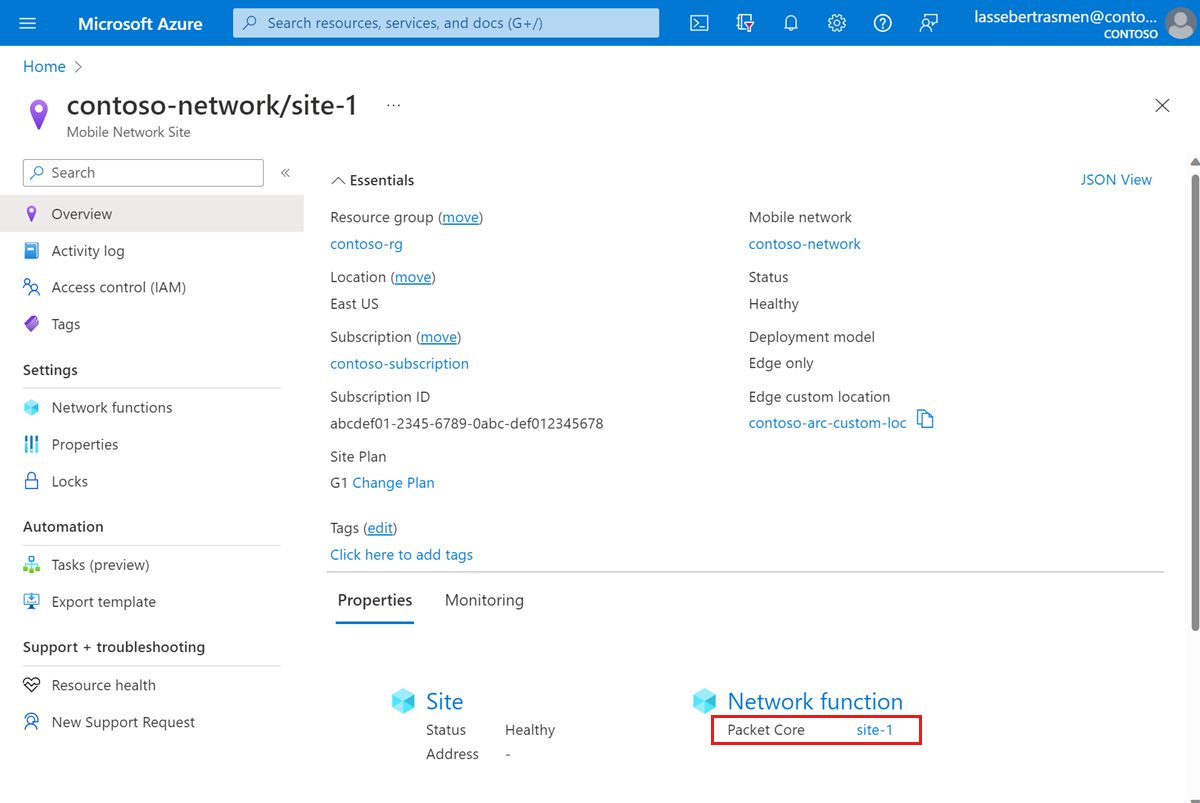
No título Essentials, verifique o estado atual do núcleo do pacote no campo Estado da instalação do núcleo do pacote. Se o status sob este campo indicar que a instância principal do pacote já está executando um processo, como uma atualização ou outra reinstalação, aguarde a conclusão antes de tentar a reinstalação.
Fazer backup das informações de implantação
A lista a seguir contém os dados que serão perdidos durante uma reinstalação do núcleo do pacote. Faça backup de qualquer informação que você gostaria de preservar; Após a reinstalação, você pode usar essas informações para reconfigurar sua instância principal do pacote.
- Dependendo do seu método de autenticação ao entrar nos painéis de rastreamento distribuído e núcleo de pacotes:
- Se você usar o Microsoft Entra ID, salve uma cópia do arquivo YAML do objeto secreto do Kubernetes criado em Criar objetos secretos do Kubernetes.
- Se você usa nomes de usuário e senhas locais e deseja continuar usando as mesmas credenciais, salve uma cópia das senhas atuais em um local seguro.
- Todos os rastreamentos são excluídos durante a atualização e não podem ser recuperados. Se quiser reter quaisquer vestígios, exporte-os e guarde-os de forma segura antes de continuar.
- Quaisquer personalizações feitas nos painéis principais do pacote não serão transportadas durante a reinstalação. Consulte Exportando um painel na documentação do Grafana para salvar uma cópia de backup de seus painéis.
- A maioria das UEs se registrará novamente automaticamente e recriará todas as sessões após a conclusão da reinstalação. Se você tiver dispositivos especiais que exijam operações manuais para se recuperar de uma interrupção do núcleo do pacote, reúna uma lista dessas UEs e suas etapas de recuperação.
Reinstalar a instância principal do pacote
Para reinstalar a instância principal do pacote:
Navegue até o recurso Plano de Controle Principal de Pacote , conforme descrito em Exibir o status de instalação da instância principal do pacote.
Selecione Reinstalar núcleo do pacote.

No campo Confirmar reinstalação, digite yes.

Selecione Reinstalar.
O Azure agora desinstalará a instância principal do pacote e a reimplantará com a mesma configuração. Você pode verificar o status da reinstalação selecionando Atualizar e observando o campo Estado da instalação do núcleo do pacote. Quando o processo estiver concluído, você receberá uma notificação com informações sobre se a reinstalação foi bem-sucedida.
Se a reinstalação do núcleo do pacote falhar, você poderá encontrar mais detalhes sobre o motivo da falha selecionando o ícone de notificações e, em seguida, Mais eventos no log de atividades.
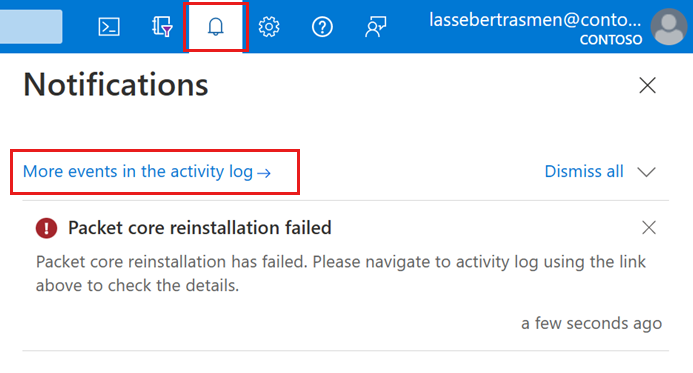
Restaurar informações de implantação de backup
Reconfigure sua implantação usando as informações coletadas em Fazer backup das informações de implantação.
Dependendo do seu método de autenticação ao entrar nos painéis de rastreamento distribuído e núcleo de pacotes:
- Se você usa a ID do Microsoft Entra, verifique se você pode acessar o rastreamento distribuído e os painéis de núcleo de pacotes usando a ID do Microsoft Entra. Se você não puder acessar nenhum deles, reaplique o Objeto Secreto para rastreamento distribuído e os painéis do núcleo do pacote.
- Se você usar nomes de usuário e senhas locais, siga Acessar a GUI da Web de rastreamento distribuído e Acessar os painéis principais do pacote para restaurar o acesso às ferramentas de monitoramento local.
Se você fez backup de qualquer painel de núcleo de pacote, siga Importando um painel na documentação do Grafana para restaurá-los.
Se você tiver UEs que exigem operações manuais para se recuperar de uma interrupção do núcleo do pacote, siga as etapas de recuperação.
Verificar a reinstalação
Navegue até o recurso Plano de Controle do Núcleo do Pacote e verifique se o campo Estado da instalação do núcleo do pacote contém Instalado, conforme descrito em Exibir o status de instalação da instância principal do pacote.
Selecione Estado de Funcionamento do Recurso na secção Ajuda no lado esquerdo.
- Verifique se o recurso está íntegro e se não há alertas inesperados.
- Se houver alertas inesperados, siga as etapas recomendadas listadas para recuperar o sistema.
- Para saber mais sobre a integridade e os tipos de status que podem aparecer, consulte Visão geral da integridade do recurso.
Use as métricas da plataforma do Azure Monitor ou os painéis do núcleo do pacote para confirmar se sua instância principal do pacote está operando normalmente após a reinstalação.
Próximos passos
Você concluiu a reinstalação da instância principal do pacote. Agora você pode usar o Azure Monitor ou os painéis principais do pacote para monitorar sua implantação.